
时间:2020-10-29 20:11:26 来源:www.win10xitong.com 作者:win10
昨天小编在一个论坛上看见有一位网友发帖提出了一个问题,他在咨询Win10右键此电脑管理打不开的情况该怎么处理,不要慌,遇到了Win10右键此电脑管理打不开的问题我们要想办法来解决它,我们完全可以自己动手来解决Win10右键此电脑管理打不开问题,我们可以按照这个步骤来解决:1、按 Win + X 组合键,或右键点击左下角的开始菜单,在打开的开始菜单隐藏菜单项中,选择应用和功能;2、应用主页设置窗口中,卸载那些不需要的应用(点击不需要的应用,即可查看到卸载)就可以了。篇幅有限,下面我们就继续来看看Win10右键此电脑管理打不开的修复对策。
方法/步骤:
1、按 Win + X 组合键,或右键点击左下角的开始菜单,在打开的开始菜单隐藏菜单项中,选择应用和功能;
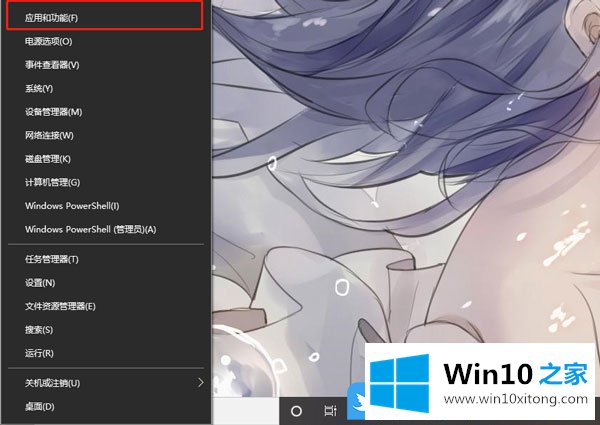
2、应用主页设置窗口中,卸载那些不需要的应用(点击不需要的应用,即可查看到卸载);
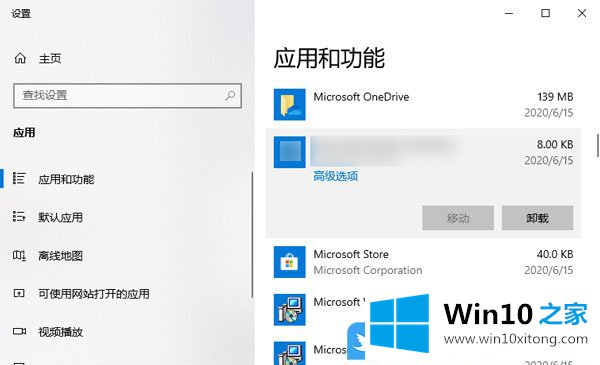
3、不需要使用的应用卸载完成后,按 Win + R 组合键,打开运行,并输入:regedit 命令,确定或回车,可以快速打开注册表编辑器;
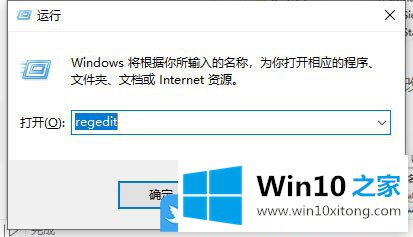
4、注册表编辑器窗口中,依次展开到:HKEY_CLASSES_ROOT\lnkfile(如果没有lnkfile,在HKEY_CLASSES_ROOT上单击右键,选择【新建】-【项】命名为:lnkfile);
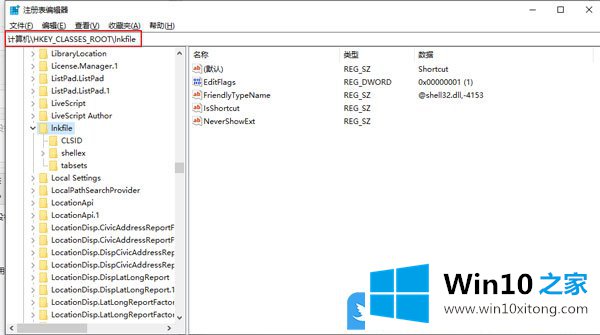
5、接着,在右侧空白处,点击右键,在打开的菜单项中,选择新建 - 字符串值,并将其命名为IsShortcut,然后关闭注册表,重启电脑即可;
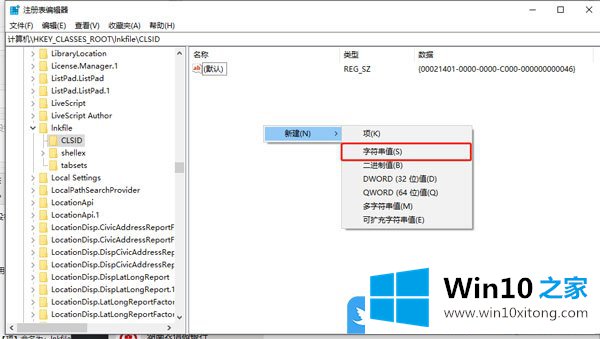
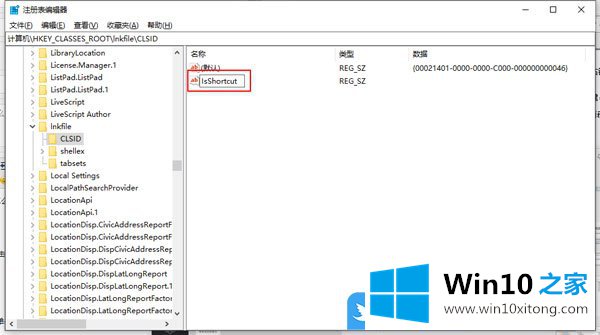
以上就是Win10右键此电脑管理打不开|Win10此电脑管理没反应文章。
在上面的文章中小编结合图片的方式详细的解读了Win10右键此电脑管理打不开的修复对策,如果这篇文章对你有所帮助,那么希望你继续支持本站。